
Apple heeft een nieuwe iOS-app voor het maken van korte video's om te delen op sociale netwerken Hoe te Perfect Native Video uploaden op elk sociaal netwerk Hoe Perfect Native video te uploaden op elk sociaal netwerk De grootste fout die je kunt maken, is dezelfde video uploaden op Facebook, Twitter, YouTube, Instagram en Snapchat. Net als met al het andere moet u sociale content aanpassen voor elk type publiek. Lees meer, genaamd Clips. Het is eenvoudig genoeg om te gebruiken en gratis te downloaden, maar we dachten dat we de functies een beetje dieper zouden verkennen om te zien waar de app echt toe in staat is.
Voordat je Clips kunt downloaden, moet je je iPhone bijwerken naar de nieuwste versie van iOS 10, die een paar opmerkelijke verbeteringen bevat van Apple ID's, AirPods en APFS: What's New in iOS 10.3? Apple ID's, AirPods en APFS: Wat is er nieuw in iOS 10.3? Apple ID-beheer, AirPods-ondersteuning en het debuut van APFS - vraag je je af wat dit allemaal betekent? Laten we iOS 10.3 eens nader bekijken. Lees meer over de laatste versie.
Foto's, video's en een beetje Snapchat
Een van de meer raadselachtige aspecten van Clips is proberen uit te vissen waarom het überhaupt bestaat. Een app voor het maken van korte video's en diavoorstellingen voor sociale media lijkt te zijn gebundeld in de Camera-app. Toch zit Clips er na het rond spelen duidelijk tussen de Camera-app en de volledige video-editor zoals iMovie. Geweldige presentaties maken in iMovie Awesome Slideshow-presentaties maken in iMovie Diashows willen produceren die verder gaan dan eenvoudige cross-dissolves en single achtergrondmuziek volgen? Apple's iMovie voor Mac OS X kan u helpen bij het maken van professionele diavoorstellingpresentaties met weinig eerdere vaardigheden. Lees verder .
Clips werden niet aan iedereen uitgedeeld, dus je moet het downloaden voordat je kunt experimenteren. De app begroet je met een korte introductievideo die enkele voorbeelden geeft van het soort video's dat je kunt maken. Het mist veel van de details, maar het is een goede manier om zowel de video's als de diavoorstellingen met foto's te demonstreren.
Dus wat moet ik nu doen?
Als u niet veel video's op sociale media deelt, vraagt u zich misschien af wat u vervolgens gaat doen. Aangezien Apple er hard aan werkt om dit te gebruiken om video's met vrienden te delen, zullen we daar beginnen. De opname-interface is vrij eenvoudig. Kies eerst de camera aan de voorzijde of de achterkant, hoewel deze standaard op de camera aan de voorkant staat. Houd de grote rode knop ingedrukt en de camera begint met het opnemen van audio en video.
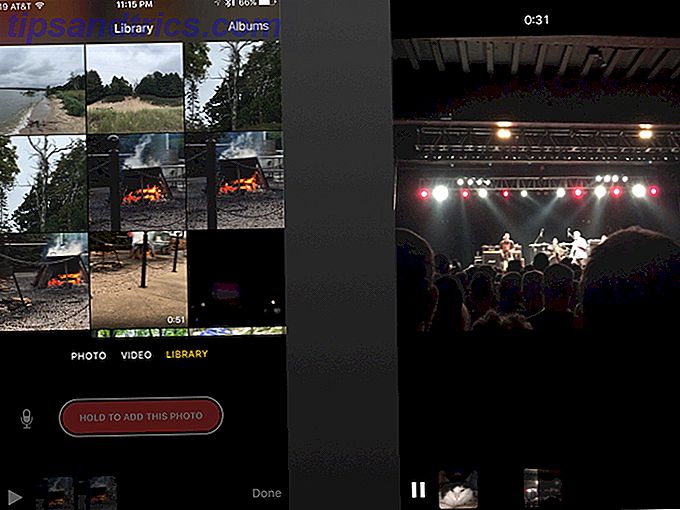
Als je daar wilt stoppen, kan dat. Druk vervolgens op de knop Delen en verzend uw video via Berichten of naar uw sociale netwerk naar keuze. Toch kunnen we dat al doen met de ingebouwde camera-app. Waar Clips uitblinken, is het toevoegen van effecten en tekst aan je video.
Als u liever foto's gebruikt. U kunt een foto maken en de rode knop ingedrukt houden zolang u deze op het scherm wilt laten zien. U kunt bestaande foto's en video's uit uw bibliotheek gebruiken 5 Wat u moet weten over iCloud-fotobibliotheek 5 Wat u moet weten over iCloud-fotobibliotheek Hier is wat u moet weten over iCloud-fotobibliotheek, hoe het werkt en wat het u kost . Lees meer voor dit. Tot nu toe, zo basic.
Filters, filters, filters
Filters zijn waarschijnlijk nog steeds iets dat je zou kunnen toepassen met de gewone Camera-app. Als u een filter op uw hele video wilt toepassen Top 11 iOS-apps voor fotobewerking voor aanpassingen, filters en illustraties Top 11 iOS-fotobewerkings-apps voor aanpassingen, filters en illustraties Er zijn tal van gratis en betaalde iPhone-apps om uw foto's te bewerken, om te zetten ze in kunstwerken en je er prachtig laten uitzien - hier zijn onze favorieten. Lees Meer, tik op de drie overlappende cirkels om de beschikbare filters te bekijken. U kunt dit doen voor of nadat u uw opname hebt ingesteld.
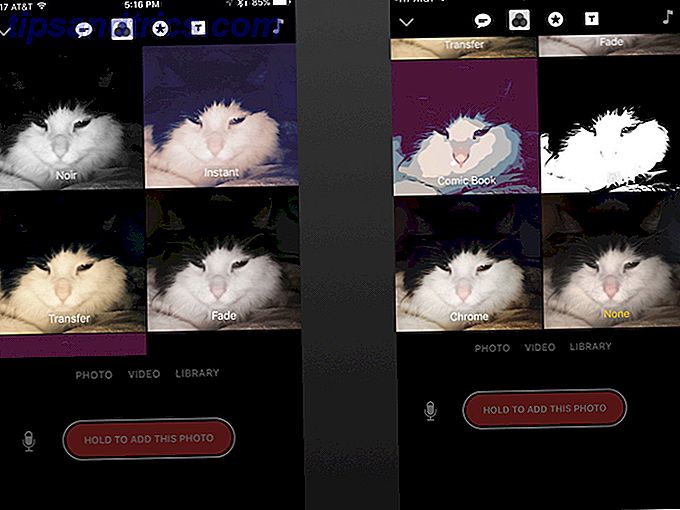
Er zijn in totaal zeven filters. Dit zijn niet allemaal dezelfde filters die zijn ingebouwd in de Camera-app. Er zijn een paar overlappingen, maar de clipsfilters zijn Noir, Instant, Transfer, Fade, Comic, Ink en Chrome. De inkt en komische functies zijn een leuke touch. Elk filter laat uw foto of video eruitzien als gestileerde kunst. Deze filters zijn een leuk knipoogje naar het aantal apps dat op deze manier is gebruikt om foto's en video's te transformeren.
Tekstkaders en commentaar-ondertitels toevoegen
Als u een overlay wilt met gesproken tekst of ondertitels voor uw video Hoe kan ik een YouTube-video transcriberen Hoe kan ik een YouTube-video transcriberen Iedereen houdt van het bekijken van YouTube-video's. Maar wist je dat het ongelooflijk eenvoudig is om ze in tekstbestanden om te zetten? Lees Meer, u kunt op de tekstballon boven in het scherm tikken. Deze functie transcribeert de audio door een defacto closed captioning toe te voegen.
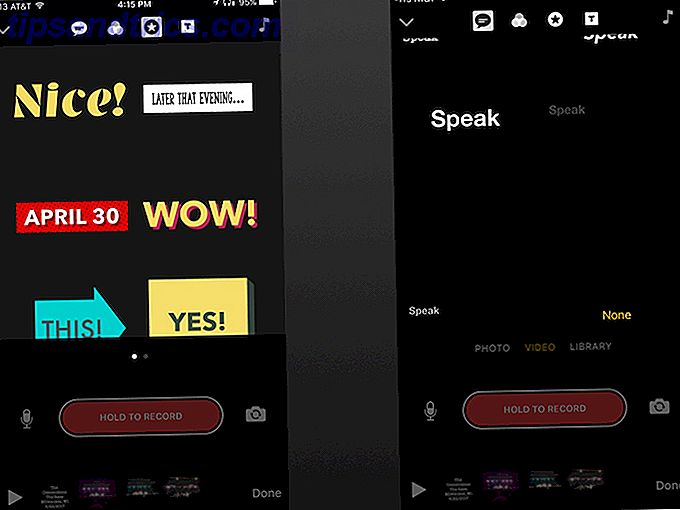
Als u liever tekst toevoegt over specifieke frames van uw video, tikt u op het sterpictogram in de bovenste werkbalk. Dit menu bevat woordkunst en vormen die u in elke sectie van uw video kunt laten verschijnen. Ze hebben een standaardtekst, maar u kunt erop tikken om de tekst te bewerken. Er zijn enkele basisvormen die u hier ook kunt toevoegen.
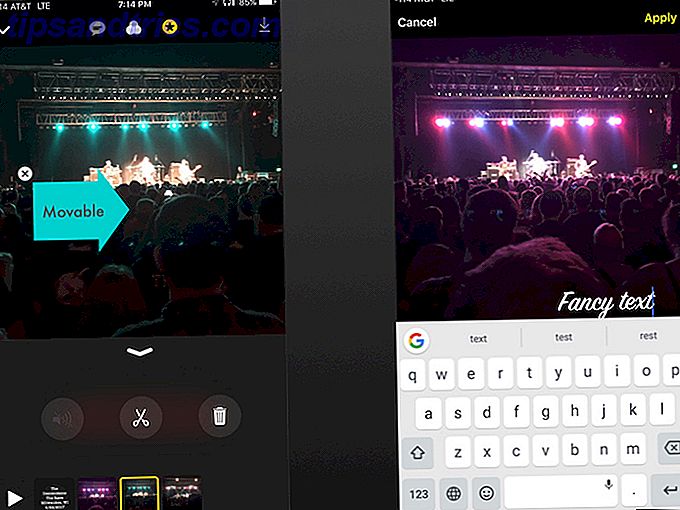
Wanneer u in het hoofdmenu bent om meer video's of foto's toe te voegen, tikt u op het pictogram T op de werkbalk om de tekst in het volledige frame weer te geven. Met deze opties kunt u eenvoudig titels of interstitial-frames maken, zodat u de bronnen kunt labelen of de video kunt instellen die volgt.
Muziek toevoegen
Een van de meest indrukwekkende functies van Clips is de mogelijkheid om snel een soundtrack aan je video toe te voegen. Need A Soundtrack? Download gratis Creative Commons-muziek [Sound Sunday] Heb je een soundtrack nodig? Download gratis Creative Commons Music [Sound Sunday] Muziek is gratis te downloaden en wordt geleverd met een Creative Commons-licentie waarmee je het materiaal kunt delen, als je attributie geeft, het niet-commercieel gebruikt en geen derivaten distribueert. Lees verder . Het overlapt de audio van je video, maar je kunt gedeelten van de video dempen door op het luidsprekerpictogram in de bewerkingsweergave te tikken. Tik op het muzieknootje in de rechterbovenhoek en je ziet een keuze aan muziek, gebaseerd op selecties die Apple heeft gewist en je persoonlijke verzameling.
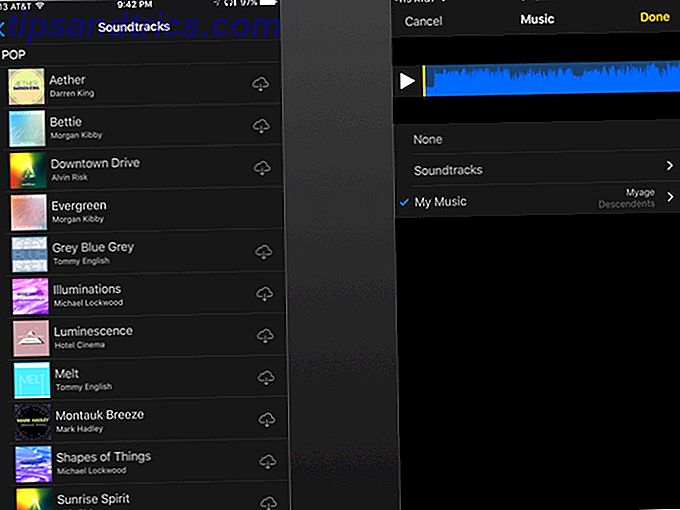
Het toevoegen van muziek uit uw persoonlijke verzameling heeft enkele beperkingen. De enige dingen die ik kon laten zien, waren muziek die ik bezat en kocht van iTunes. Het moet ook lokaal worden gedownload.
Apple splitst hun vooraf gewiste muziek op per thema, waarvan er slechts enkele zijn gedownload. Er is hier een goede variëteit en met voldoende tracks om ervoor te zorgen dat je niet elke paar video's dezelfde muziek gebruikt.
Maar waar moet ik dit voor gebruiken?
Clips maakt korte video's die perfect zijn voor sociale netwerken. Het maakt ook niet uit welk netwerk u gebruikt om ze te uploaden. Het maakt gebruik van het geïntegreerde delenblad in iOS en alles dat een video kan verwerken, kan het ontvangen. Je kunt zelfs je video verzenden als een e-mailbijlage of deze verzenden naar iCloud Drive Wat is iCloud Drive en hoe werkt het? Wat is iCloud Drive en hoe werkt het? In de war over wat iCloud Drive anders maakt dan de andere cloudservices van Apple? Laten we u laten zien wat het kan doen en hoe u er het beste van kunt maken. Lees verder .
Ik heb een diavoorstelling gemaakt van een aantal clips van een recent concert dat ik heb bijgewoond Never Miss a Live Concert Again With These 6 Sites Mis nooit meer een live concert met deze 6 locaties Heb je net een muziekconcert gemist dat je graag had gezien? Gebruik deze 6 manieren om een melding te krijgen wanneer je favoriete bands in de stad zijn. Lees verder . Ik speelde met de video, maar realiseerde me niet dat de app een eerder project had geopend in plaats van de nieuwe die ik dacht te maken. Dit heeft ertoe geleid dat Clips de audio aan het begin van de diavoorstelling plaatsten. Nadat ik een tijdje met de app had gespeeld, ontdekte ik hoe ik mijn fout had kunnen oplossen.
Helaas is het voor altijd verdwenen als je iets uit clips verwijdert. Ik gebruikte de foto's die ik maakte om een nieuwe diavoorstelling samen met een nummer dat ik bezit van iTunes te maken. Mijn enige echte klacht over de app is dat deze niet open kan worden gemaakt om een nieuwe video te maken.
In zekere zin is dit een tool die je bevrijdt van het gebruik van de in-app tools van Facebook, Twitter of Instagram. Het heeft een nette interface die het creëren van video vergemakkelijkt zonder je te binden aan een specifieke service als je klaar bent. Ultraeenvoudige bewerking maakt dit ook een geweldige manier om een korte YouTube-video te maken.
Heb je iets met Clips gemaakt? Stuur ons een link naar je creaties in de comments.
Image Credit: SSokolov via Shutterstock.com



